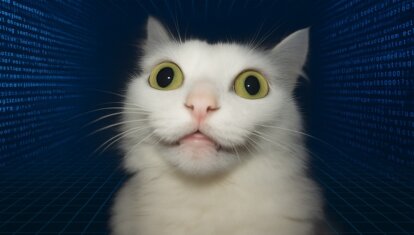Самый простой способ не тратить лишнего. Обзор приложения Budget Hound
Приложений для учета расходов в AppStore чуть больше, чем запредельное количество. Некоторые из них довольно неплохие и иногда даже предлагают уникальные функции, которых нет у конкурентов. О части из них мы даже рассказывали на нашем сайте. Остальные же отличаются друг от друга только тем, что меняют свой интерфейс. Но есть как минимум одно интересное приложение, которое позволяет не только считать расходы, но и понимать, когда надо сэкономить, и все это без лишнего анализа с вашей стороны, а на основе тех операций, которые вы указали.

Сейчас не нужно много инструментов, чтобы рассчитать свои финансы.
Содержание
Приложения для учета расходов и доходов
Я сам пробовал пользоваться приложениями для учета расходов. Некоторые из них мне даже нравились. Например, пару лет назад я пользовался приложением, которое не умело ничего, кроме как записывать в начале месяца сумму, которую можно потратить, и каждый день вычитало из нее ежедневные траты. Грубо говоря, оно ”выделяло” на день 1/30 часть указанной в начале месяца суммы и вычитало из нее расходы. Даже не надо было указывать, на что потрачены деньги. Они просто записывались одной суммой. Если вы ничего не тратили, на следующий день ”доступная сумма” становилась выше, и так ежедневно.
Составление личного бюджета
Но в конце концов посмотреть расход по карте можно и в банковском приложении. Там же указан остаток. Куда интереснее проанализировать, сколько можно тратить денег и на что они уходят. Тут на сцену и выходит бесплатное приложение с высоким рейтингом, одной из интересных функций которого является возможность создания бюджета на месяц вперед. Звучит страшно, но для этого достаточно буквально пары тапов по экрану.

Раньше бюджет можно было составлять только в Excel, сидя за столом с серьезным лицом.
Приложение называется Budget Hound, а создано оно программистом , который писал его в свободное от основной работы время. Кстати, тут можно почитать, как он дошел до идеи создания приложения, через что он прошел и сколько денег потратил на создание своего детища.
Обзор приложения Budget Hound
Теперь рассмотрим само приложение Budget Hound. Как только вы его запускаете, вас ждет несколько вопросов. Вам надо указать примерный план поступления денег и примерные запланированные траты. К последним относятся оплата ЖКХ, аренда квартиры, бензин для автомобиля, проездные на транспорт и тому подобное — то, на что вы каждый месяц тратите на жизнь вне зависимости от остальных трат.
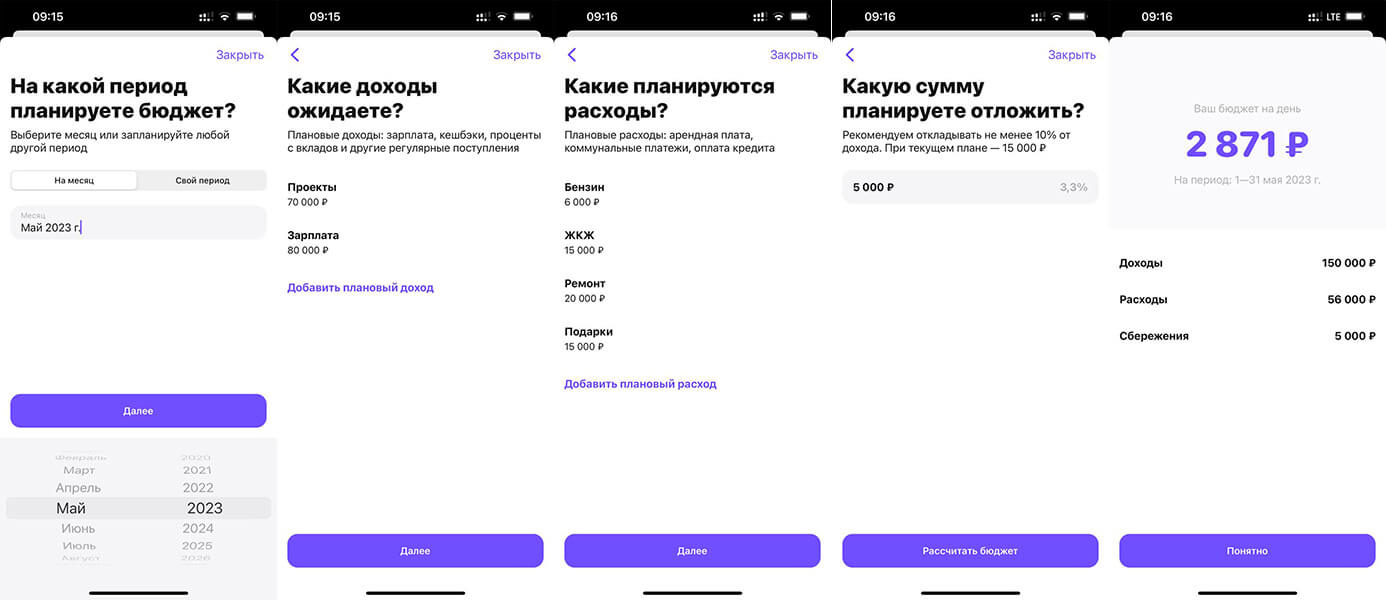
При создании бюджета вы вводите все нужные параметры.
Личный бюджет и сбережения
Отдельным пунктом вам предлагают указать, сколько денег вы хотите откладывать с зарплаты в сбережения. Это пригодится, чтобы сразу не рассчитывать на эту сумму, ведь откладывать проще, когда денег уже нет на руках.
Пройдя эти незамысловатые процедуры, вы сразу получаете сумму денег, которую вы можете потратить каждый день. При этом после внесения каждого дополнительного дохода или расхода остаток пересчитывается, и сумма ежедневных расходов корректируется.
План бюджета
Именно планирование бюджета отличает это приложение от большинства остальных. Но надо понимать, что планируемые доходы и расходы не сразу учитываются в балансе. Допустим, вы указали, что ваш планируемый доход составляет 70 000 рублей. Эту сумму вы получите 10 числа текущего месяца. До тех пор, пока вы ее не получили, она не отображается в доходе. В день зарплаты надо будет ввести сумму и выбрать категорию запланированного движения средств. А после этого переходите в раздел доходы и нажимаете ”Выполнить”. Так план становится фактом.
Разделение всех доходов и расходов на план и факт является основой каждого движения средств. Чтобы добавить данные, надо нажать на большой плюсик на главном экране и ответить на пару вопросов, а именно: ввести сумму, выбрать дату операции (по умолчанию стоит текущая) и выбрать запланированная это операция или нет.
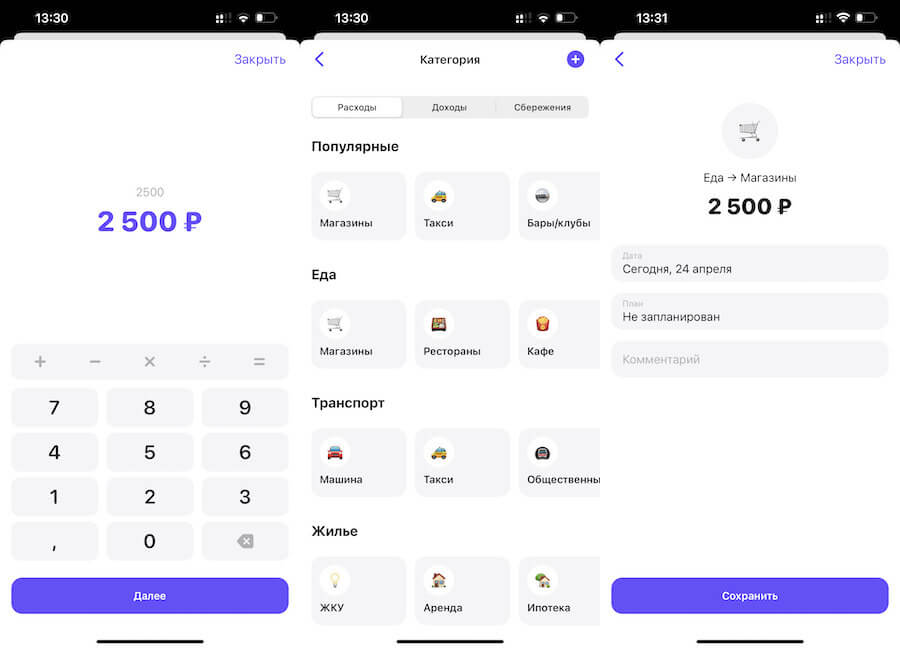
Буквально три действия и запись готова
Сколько денег можно тратить в день
Когда все сделано, как я уже сказал, будет полностью пересчитан остаток. Делается это автоматически и моментально. Но тут вы замечаете в верхней части главного экрана цветовую шкалу и ползунок на ней. Он позволит вам понять, сколько в среднем в день вы тратите денег. Это нужно для того, чтобы в режиме реального времени контролировать, укладываетесь ли вы в бюджет. Если нет, то ползунок дойдет до красной зоны и выйдет за ее пределы.
Это может произойти, если вы ежедневно превышаете свой лимит или совершили дорогую незапланированную покупку, из-за которой до конца месяца придется сильно экономить. Ползунок сразу скажет вам, к чему готовится и надо ли экономить сейчас, чтобы к концу месяца не остаться вообще без денег.
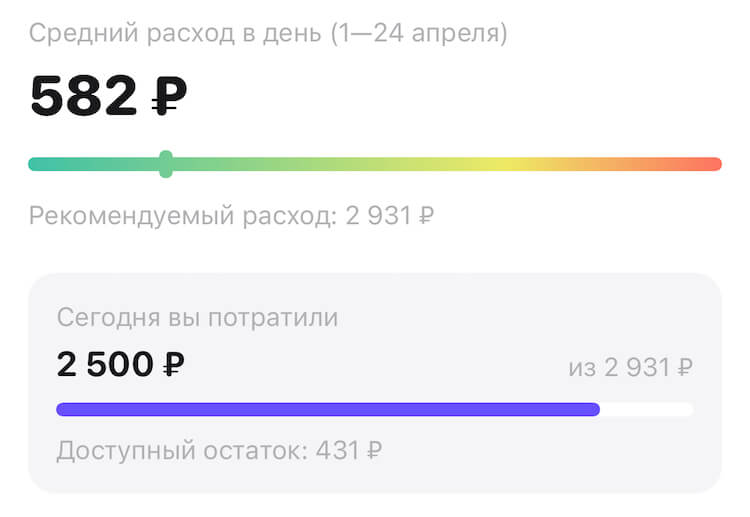
Эта шкала показывает дельту, в которой вы можете тратить деньги. Просто держите ползунок в зеленой зоне и все будет хорошо
Категории расходов
Естественно, траты, как и в других приложениях, можно разбивать по категориям. В приложении они сгруппированы в папки и каждой категории можно выставить свой эмоджи. Позже это может пригодиться в разделе аналитики. В нем можно посмотреть, сколько вы всего потратили за месяц, сколько денег оставлено в каждой категории и какой это процент от общих трат. Например, если вы тратите 70% бюджета на бары, это будет повод задуматься о смене досуга.
Если раскрыть категорию, можно посмотреть, в какие дни вы потратили ту или иную сумму, составляющую общий расход за месяц.
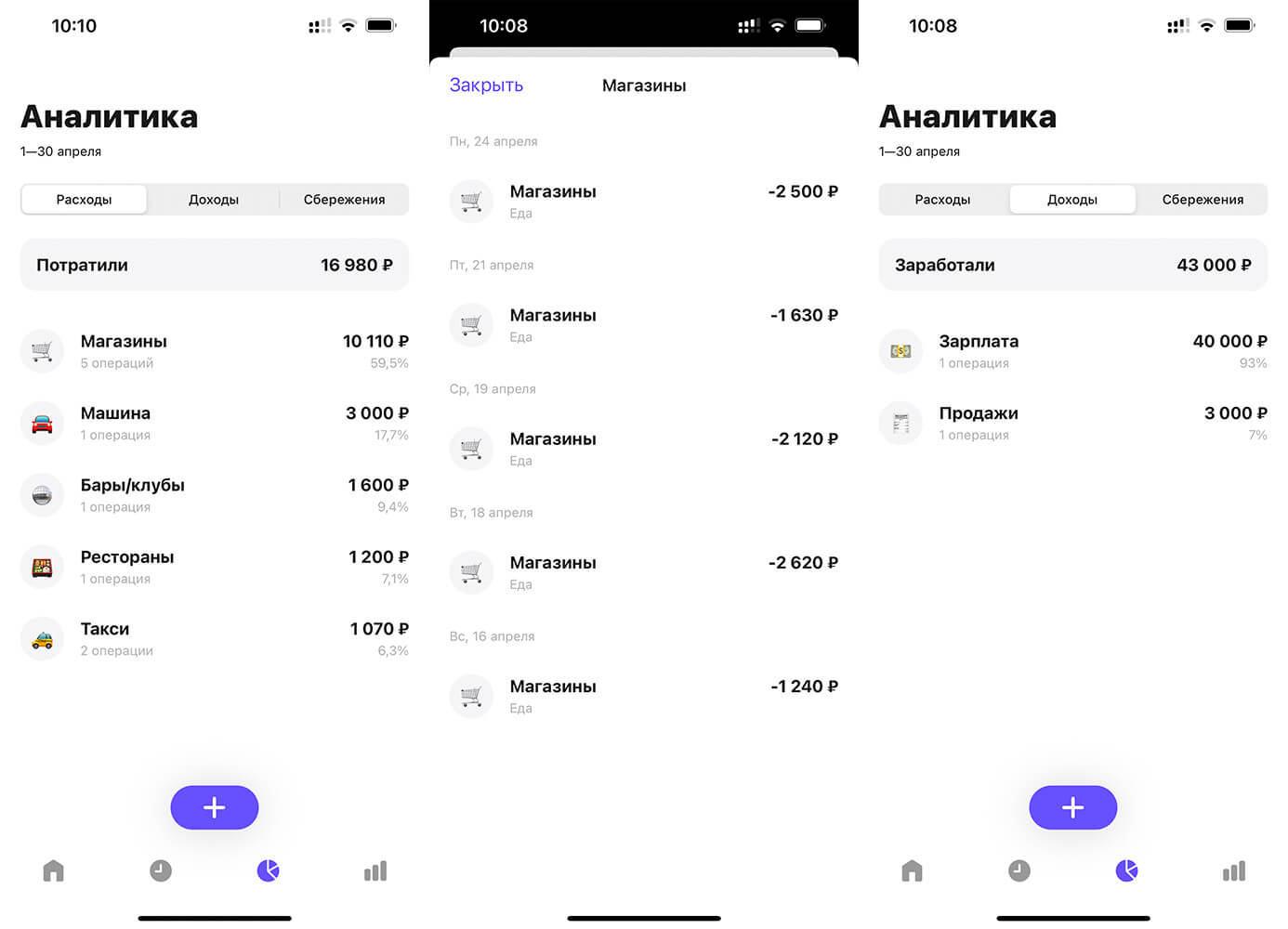
В аналитике можно посмотреть все подробности
Чем бесплатная версия Budget Hound отличается от платной
Как я уже говорил, приложением можно пользоваться бесплатно. Даже без оплаты вам будут доступны все основные функции, описанные выше.
Среди дополнительных функций, которые доступны только платным подписчикам, можно назвать тренды, создание бюджета на произвольный период, мультисчета, калькулятор.
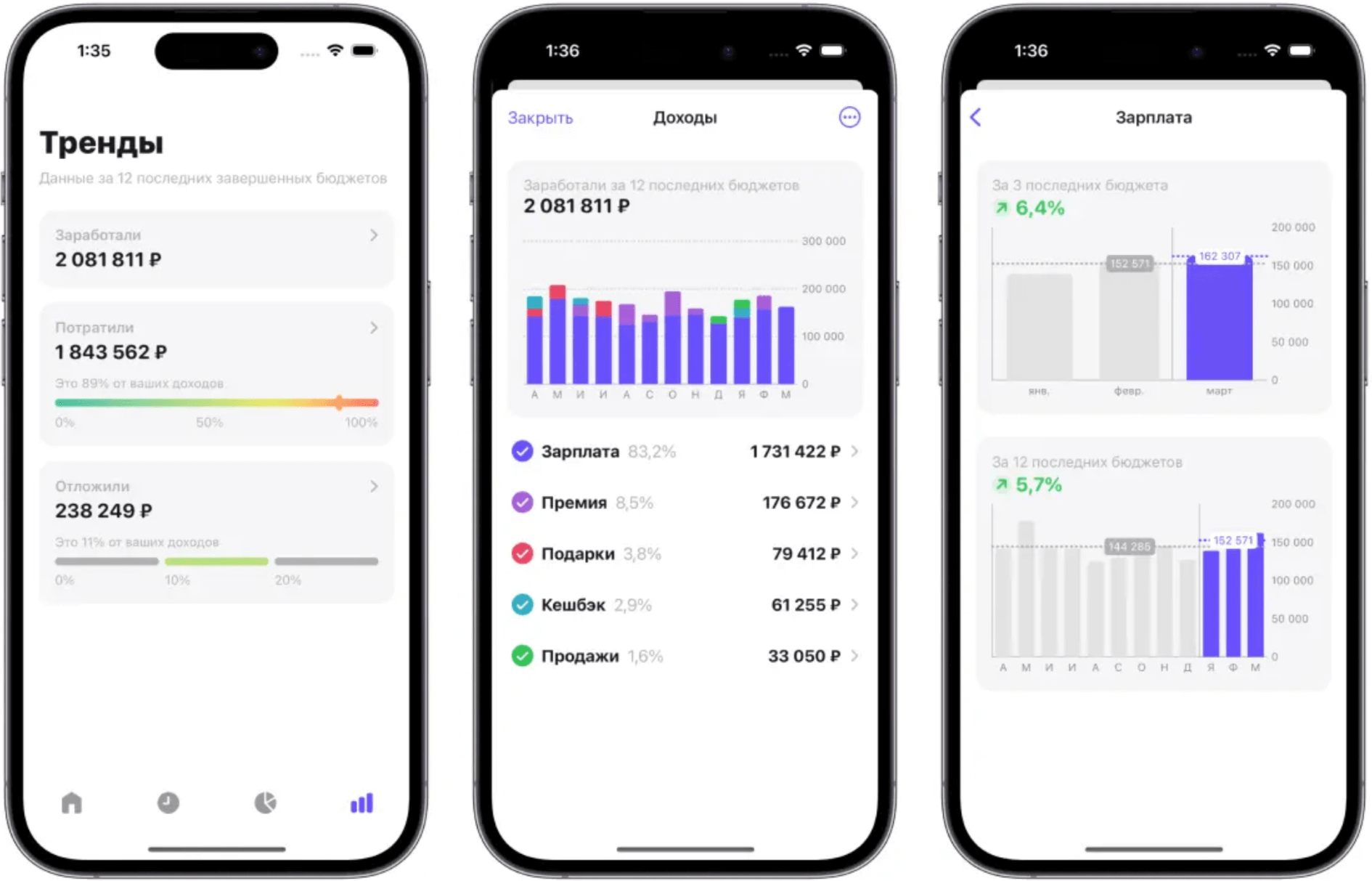
Платная версия дает больше возможностей
Платить или нет — решать вам. Мне хватило бесплатной версии. Здесь, кстати, нет навязчивой рекламы как в других бесплатных приложениях. В крайнем случае, можно попробовать взять месячную подписку, чтобы попробовать функции, а потом отменить ее или купить годовую, чтобы сэкономить.
Приятнее всего то, что приложение создано не огромной студией, которая просто делает его, чтобы продать, а разработчиком-энтузиастом с 10 летним опытом в индустрии. Приложение отлично оптимизировано и мало весит. Он принял решение создавать приложение из-за того, что сам хотел вести бюджет, но устал от таблиц в Excel и того, что другие приложения не предлагают ему нужных функций. Можно придираться к этому, но высокий рейтинг в AppStore и положительные отзывы говорят о том, то сказанное выше можно воспринимать всерьез. А еще мне очень понравилось, что разработчик лично отвечает на все комментарии в магазине приложений.